- 1. rész. Zene átvitele iPod-ról Mac-re a FoneTrans for iOS segítségével
- 2. rész: Zene átvitele iPod-ról Mac-re szoftver nélkül a Sync Library funkción keresztül
- 3. rész Zene átvitele iPodról Macre ingyenesen az iTunes segítségével
- 4. rész Zene átvitele iPodról Macre a Finder segítségével
- 5. rész Zene átvitele iPod-ról Mac-re AirDrop segítségével
- 6. rész. GYIK a zene átviteléről iPodról Macre
Vigyen át zenét iPod-ról Mac-re az 5 leghatékonyabb módszerrel
 általa megosztva Boey Wong / 17. június 2022. 09:00
általa megosztva Boey Wong / 17. június 2022. 09:00 Sok zenei fájlom van az iPodon, és szeretném használni számítógépen. A kérdés az, hogy hogyan tudok zenét átvinni iPodról Macre? Valaki segít? Kösz!
Különféle helyzetekben kell zenét átvinni iPodról Macre. Például elmentheti a zenei fájlokat az iPod-ra, ahol meg kell hallgatnia azokat iPodon, ahol csak akarja. De ezeket a fájlokat szerkesztenie kell Mac számítógépen, ha szeretné használni őket a videó hátterében, vagy csengőhangot szeretne készíteni mobiltelefonjához. Szinte napi kérésről van szó, ki kell találnod, hogyan viheted át az iPod zenét Mac-re egyszerűen, bonyolult műveletek nélkül.
Ebben a bejegyzésben 5 jól bevált és könnyed módszert mutatunk be, amelyek segítségével áthelyezheti az iPod zenét Mac számítógépre. Gondosan ellenőrizze őket a következő részekben.


Útmutató
- 1. rész. Zene átvitele iPod-ról Mac-re a FoneTrans for iOS segítségével
- 2. rész: Zene átvitele iPod-ról Mac-re szoftver nélkül a Sync Library funkción keresztül
- 3. rész Zene átvitele iPodról Macre ingyenesen az iTunes segítségével
- 4. rész Zene átvitele iPodról Macre a Finder segítségével
- 5. rész Zene átvitele iPod-ról Mac-re AirDrop segítségével
- 6. rész. GYIK a zene átviteléről iPodról Macre
1. rész. Zene átvitele iPod-ról Mac-re a FoneTrans for iOS segítségével
Számos harmadik féltől származó eszköz a piacon az iPod-adatok átviteléhez. A hivatalos módokon kívül ezeket is választhatja, mivel általában egyszerű és hatékony lehetőségek a szakemberek és a kezdők számára. Itt jön a kérdés, hogyan válasszuk ki közülük a legjobbat?
Most bemutatjuk Mac FoneTrans az iOS-hoz számítógépen, hogy egyszerű kattintással kezelhesse iOS-adatait. Támogatja az iPhone, iPad és iPod Touch különféle adatait, beleértve a képeket, videókat, hangot és egyebeket. Így gyorsan futtathatja Windows vagy Mac számítógépen, hogy zenét vigyen át iPodról Macre.
Az iOS-hez tartozó FoneTrans használatával szabadon élvezheti az adatok iPhone-ról számítógépre történő átvitelét. Az iPhone szöveges üzeneteit nem csak számítógépre lehet átvinni, hanem fényképeket, videókat és névjegyeket is könnyen áthelyezhet a számítógépre.
- Fotók, videók, névjegyek, WhatsApp és további adatok átvitele könnyedén.
- Az adatok áttekintése az átvitel előtt.
- iPhone, iPad és iPod touch érhetők el.
Az alábbiakban az Ön számára egyértelmű utasításokat talál.
1 lépésTöltse le és telepítse Mac FoneTrans az iOS-hoz számítógépre, és csatlakoztassa az iPod Touch-ot USB-kábellel.
2 lépésEzután futtassa a számítógépen. A fő felületen kattintson a gombra zene fül a bal oldalon.
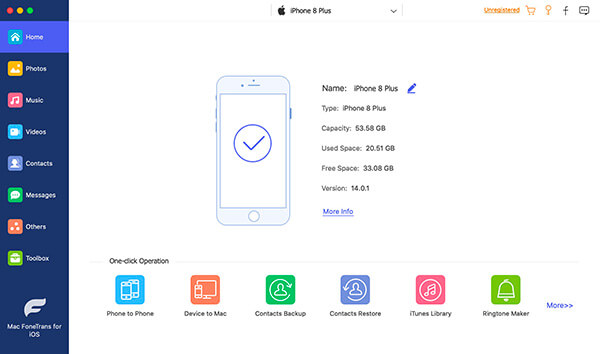
3 lépésAz összes elérhető dalt a jobb oldalon láthatja. Jelölje be a négyzeteket.
4 lépésKattintson az export ikonra, és válasszon egy helyi mappát a Mac rendszerre mentéséhez.
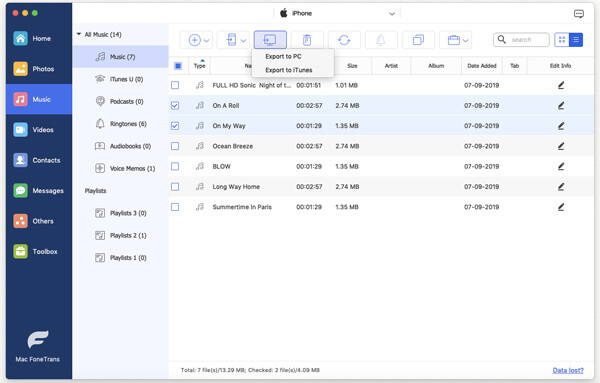
Ezenkívül a FoneTrans for iOS lehetővé teszi az iTunes adatok átvitelét szinkronizálás nélkül. Ennek eredményeként az iTunes és az eszközök között adatvesztés nélkül mozgathatja az adatokat.
A zene szerelmeseinek érdemes ismerniük az Apple Music alkalmazást.
2. rész: Zene átvitele iPod-ról Mac-re szoftver nélkül a Sync Library funkción keresztül
Több, mint egy egyszerű zenelejátszó Macen, iPhone-on, iPaden, iPod Touchon, weboldalon, Android telefonon stb., emellett számtalan zenei forrás elérését teszi lehetővé prémium verzióval vagy anélkül.
Az Apple népszerű zenei funkciójaként érdemes kipróbálnia annak funkcióit, hogy több eszközön is kezelhesse zenei könyvtárát. Ezt a funkciót iPodon és Macen is engedélyeznie kell, a zenekönyvtár automatikusan szinkronizálva lesz. Itt található az az oktatóanyag, amelyet követve átvihet zenét iPodról Macre.
1 lépésEngedélyezze a Sync könyvtár funkciót az iPodon keresztül beállítások > zene > Kapcsolja be a Könyvtár szinkronizálását.
2 lépésEngedélyezze Mac rendszeren az Apple Music alkalmazáson keresztül > zene > preferenciák > általános > Szinkronizálás könyvtár > OK.
Ha offline szeretne zenét hallgatni a könyvtárban, letöltheti azokat Mac számítógépre.
Az iOS-hez tartozó FoneTrans használatával szabadon élvezheti az adatok iPhone-ról számítógépre történő átvitelét. Az iPhone szöveges üzeneteit nem csak számítógépre lehet átvinni, hanem fényképeket, videókat és névjegyeket is könnyen áthelyezhet a számítógépre.
- Fotók, videók, névjegyek, WhatsApp és további adatok átvitele könnyedén.
- Az adatok áttekintése az átvitel előtt.
- iPhone, iPad és iPod touch érhetők el.
1 lépésNyissa meg az Apple Music alkalmazást Macen, keresse meg a számítógépre letölteni kívánt dalt.
2 lépésKattintson az letöltés ikonra.
Ha inkább az iTunes alkalmazást szeretné használni a számítógépen, lépjen a következő részre.
3. rész Zene átvitele iPodról Macre ingyenesen az iTunes segítségével
A Mac korábbi verzióiban továbbra is használhatja az iTunes-t a számítógépen lévő adatok kezelésére. Segítségével biztonsági másolatot készíthet és visszaállíthatja iPhone, iPod és iPad adatait, valamint akadálytalanul viheti át az adatokat a számítógép és az eszköz között.
Az alábbiakban bemutatjuk a zene iPodról Macre való áthelyezésének lépéseit.
1 lépésEngedélyezze a számítógépet ezen keresztül iTunes > Fiók > Az engedélyeket > Engedélyezze a számítógépet > engedélyez.
2 lépésCsatlakoztassa az iPod-ot Machez, válassza a lehetőséget filé > Eszközök > Vásárlások átvitele iPod-ról.
Ha frissítette a macOS-t a legújabb verzióra, előfordulhat, hogy az iTunes-t már felváltotta a Finder és más szolgáltatások. Ne aggódjon, zenét másolhat át iPodról Macre is.
4. rész Zene átvitele iPodról Macre a Finder segítségével
A Finder segítségével néhány kattintással szinkronizálhatja az adatokat, és könnyedén áthelyezheti a fájlokat az iPod-ról. Két lehetőség közül választhat zenét iPodról Macre. Tájékoztatásul itt vannak a bemutatók.
1 lépésCsatlakoztassa az iPod-ot a számítógéphez, futtassa a Findert Macen. Kattintson a sajátjára eszköz a bal oldali panelen, és kattintson a gombra zene fülre a jobb oldalon.

2 lépésJelölje be a jelölőnégyzetet, hogy mit szeretne szinkronizálni az iPod-ról, majd kattintson a gombra Szinkronizálás gombot.
A zenefájlokat közvetlenül az iPod-ról is áthúzhatja.
1 lépésNyissa meg a Findert, válassza ki iPodját, majd válassza a Zene mappát.
2 lépésNyisson meg egy másik mappát, amelybe menteni szeretné a zenefájlokat, és húzza át őket az iPod zenei mappájából.
Végül az AirDrop lesz az utolsó választás, amelyet meg kell próbálnia.
Az iOS-hez tartozó FoneTrans használatával szabadon élvezheti az adatok iPhone-ról számítógépre történő átvitelét. Az iPhone szöveges üzeneteit nem csak számítógépre lehet átvinni, hanem fényképeket, videókat és névjegyeket is könnyen áthelyezhet a számítógépre.
- Fotók, videók, névjegyek, WhatsApp és további adatok átvitele könnyedén.
- Az adatok áttekintése az átvitel előtt.
- iPhone, iPad és iPod touch érhetők el.
5. rész Zene átvitele iPod-ról Mac-re AirDrop segítségével
Tudja, az AirDrop egy vezeték nélküli adatátviteli funkció, amelyet iOS-eszközök és macOS-számítógépek között használhat. Így az alábbiak szerint másolhat át zenét iPod-ról Mac-re.
1 lépésNyissa meg az Apple zenei alkalmazást az iPodon, és koppintson a Mac-re átvinni kívánt zenére.
2 lépésÉrintse meg a Dal megosztása gombot és válassza ki földre száll.
3 lépésGyőződjön meg róla, hogy engedélyezve van földre száll iPodon és Macen is válassza a Mac lehetőséget a lehetőségek közül.
4 lépésMac számítógépén kattintson a gombra Elfogad! gombot a zenefájlok fogadásához.
Vannak itt bizonyos korlátozások, előfordulhat, hogy nem tudja ezeket kényelmesen és szelektíven kezelni. És Macen nem lehet könnyen kiválasztani egy mappát. De továbbra is más lehetőségeket választ ebben a bejegyzésben a zene Macre való átviteléhez.
6. rész. GYIK a zene átviteléről iPodról Macre
Hogyan lehet zenét átvinni a régi iPodról Macre?
Az ebben a bejegyzésben szereplő módszerek használhatók zenék átvitelére a régi iPodról Mac-re. Óvatosan kipróbálhatja őket.
Hogyan vihetünk át fájlokat az iPod touch és a Windows PC között?
Először is próbálkozhat hasonló lépésekkel a fájlok iTunes-szal történő átviteléhez. Alternatív megoldásként meg is próbálhatja Mac FoneTrans az iOS-hoz a számítógépen, és különféle adatok támogatottak.
Hogyan tudom levenni a zenét a régi iPodomról?
A FoneLab for iOS segítségével visszaállíthatja az adatokat az eszközről vagy a biztonsági mentési fájlokról adatvesztés nélkül.
Ennyit szeretnénk bemutatni a zene iPodról Macre való átviteléhez, minden választás bevált, és bárkit kiválaszthat, aki megfelel Önnek.
Az iOS-hez tartozó FoneTrans használatával szabadon élvezheti az adatok iPhone-ról számítógépre történő átvitelét. Az iPhone szöveges üzeneteit nem csak számítógépre lehet átvinni, hanem fényképeket, videókat és névjegyeket is könnyen áthelyezhet a számítógépre.
- Fotók, videók, névjegyek, WhatsApp és további adatok átvitele könnyedén.
- Az adatok áttekintése az átvitel előtt.
- iPhone, iPad és iPod touch érhetők el.
Mac FoneTrans az iOS-hoz erősen ajánlott Önnek. Miért ne töltse le és élvezze előnyeit most!
